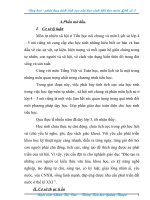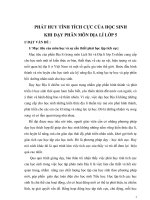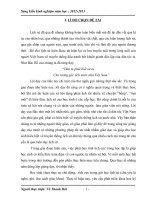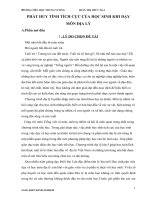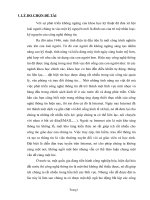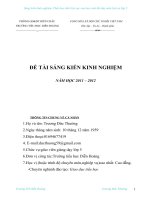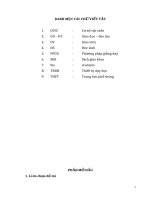- Trang chủ >>
- Khoa học tự nhiên >>
- Vật lý
LUẬN văn sư PHẠM vật lý PHÁT HUY TÍNH TÍCH cực của học SINH KHI sử DỤNG PHẦN mềm ACTIVINSPIRE vào GIẢNG dạy CHƯƠNG x “từ VI mô đến vĩ mô” SGK vật lý 12 NÂNG CAO ”
Bạn đang xem bản rút gọn của tài liệu. Xem và tải ngay bản đầy đủ của tài liệu tại đây (13.19 MB, 123 trang )
TRƯỜNG ĐẠI HỌC CẦN THƠ
KHOA SƯ PHẠM
BỘ MÔN SƯ PHẠM VẬT LÝ
LUẬN VĂN TỐT NGHIỆP
PHÁT HUY TÍNH TÍCH CỰC CỦA HỌC SINH KHI
SỬ DỤNG PHẦN MỀM ACTIVINSPIRE VÀO GIẢNG
DẠY CHƯƠNG X “TỪ VI MÔ ĐẾN VĨ MÔ” SGK VẬT
LÝ 12 NÂNG CAO ”.
Giáo viên hướng dẫn:
DƯƠNG BÍCH THẢO
Sinh viên thực tập:
BÙI THỊ KIM PHỤNG
MSSV: 1080293
Lớp: SP Lí – Tin K34
Tháng 4/2012
LỜI CẢM ƠN
Em xin chân thành cảm ơn quí thầy cô trường Đại học Cần Thơ, thầy cô bộ môn
Vật lý, Khoa Sư phạm trường Đại học Cần Thơ đã truyền đạt cho em những kiến thức
quý báo trong suốt thời gian em được học tại trường.
Đặc biệt em xin dành lòng biết ơn sâu sắc nhất đến cô ThS Dương Bích Thảo đã
rất tận tình và nhiệt tình hướng dẫn, chỉ bảo, đóng góp ý kiến và động viên em trong
suốt thời gian thực hiện đề tài.
Gửi lời cảm ơn chân thành đến các bạn trong Bộ môn Vật lý và tập thể lớp sư
phạm Vật lý – Tin học K34, các bạn đã ủng hộ nhiệt tình và cho em lời cổ vũ, động
viên khi em gặp khó khăn.
Do vốn kiến thức còn hạn chế và thời gian có hạn, dù cố gắng nhưng vẫn không
tránh khỏi những sai sót. Rất mong nhận được nhiều ý kiến đóng góp của quý thầy cô
và các bạn để đề tài được hoàn chỉnh hơn.
Em xin kính chúc sức khỏe quý thầy cô và các bạn.
Chân thành cảm ơn!
Cần Thơ, ngày 25 tháng 04 năm 2012
Sinh viên thực hiện
Bùi Thị Kim Phụng
NHẬN XÉT CỦA GIÁO VIÊN HƯỚNG DẪN
...............................................................................................................................................
...............................................................................................................................................
...............................................................................................................................................
...............................................................................................................................................
...............................................................................................................................................
...............................................................................................................................................
...............................................................................................................................................
...............................................................................................................................................
...............................................................................................................................................
...............................................................................................................................................
...............................................................................................................................................
...............................................................................................................................................
...............................................................................................................................................
...............................................................................................................................................
...............................................................................................................................................
...............................................................................................................................................
...............................................................................................................................................
...............................................................................................................................................
...............................................................................................................................................
...............................................................................................................................................
...............................................................................................................................................
...............................................................................................................................................
...............................................................................................................................................
...............................................................................................................................................
...............................................................................................................................................
...............................................................................................................................................
...............................................................................................................................................
...............................................................................................................................................
...............................................................................................................................................
...............................................................................................................................................
...............................................................................................................................................
................................................................................................./.
Cần Thơ, ngày.............tháng........năm 2012
Ký tên
Dương Bích Thảo
NHẬN XÉT CỦA GIÁO VIÊN PHẢN BIỆN 1
...............................................................................................................................................
...............................................................................................................................................
...............................................................................................................................................
...............................................................................................................................................
...............................................................................................................................................
...............................................................................................................................................
...............................................................................................................................................
...............................................................................................................................................
...............................................................................................................................................
...............................................................................................................................................
...............................................................................................................................................
...............................................................................................................................................
...............................................................................................................................................
...............................................................................................................................................
...............................................................................................................................................
...............................................................................................................................................
...............................................................................................................................................
...............................................................................................................................................
...............................................................................................................................................
...............................................................................................................................................
...............................................................................................................................................
...............................................................................................................................................
...............................................................................................................................................
...............................................................................................................................................
...............................................................................................................................................
...............................................................................................................................................
...............................................................................................................................................
...............................................................................................................................................
...............................................................................................................................................
................................................................................................./.
Cần Thơ, ngày.............tháng........năm 2012
Ký tên
NHẬN XÉT CỦA GIÁO VIÊN PHẢN BIỆN 2
...............................................................................................................................................
...............................................................................................................................................
...............................................................................................................................................
...............................................................................................................................................
...............................................................................................................................................
...............................................................................................................................................
...............................................................................................................................................
...............................................................................................................................................
...............................................................................................................................................
...............................................................................................................................................
...............................................................................................................................................
...............................................................................................................................................
...............................................................................................................................................
...............................................................................................................................................
...............................................................................................................................................
...............................................................................................................................................
...............................................................................................................................................
...............................................................................................................................................
...............................................................................................................................................
...............................................................................................................................................
...............................................................................................................................................
...............................................................................................................................................
...............................................................................................................................................
...............................................................................................................................................
...............................................................................................................................................
...............................................................................................................................................
...............................................................................................................................................
...............................................................................................................................................
...............................................................................................................................................
...............................................................................................................................................
...............................................................................................................................................
................................................................................................./.
Cần Thơ, ngày.............tháng........năm 2012
Ký tên
Luận văn tốt nghiệp
GVHD: Dương Bích Thảo
MỤC LỤC
MỤC LỤC ....................................................................................................................... 1
PHẦN MỞ ĐẦU ............................................................................................................. 2
1. Lý do chọn đề tài .....................................................................................................2
2. Phƣơng pháp nghiên cứu ......................................................................................... 3
3. Phƣơng tiện nghiên cứu ........................................................................................... 3
4. Phạm vi nghiên cứu .................................................................................................3
5. Các bƣớc tiến hành ..................................................................................................3
PHẦN NỘI DUNG .......................................................................................................... 4
CHƢƠNG 1. GIỚI THIỆU VỀ PHẦN MỀM ACTIVINSPIRE ................................ 4
1.1 Một số công cụ của ActivInspire ........................................................................4
1.2 Giới thiệu một số thao tác có dùng cho thiết kế bài giảng ................................ 19
CHƢƠNG 2. THIẾT KẾ MỘT SỐ HOẠT ĐỘNG DẠY HỌC TÍCH CỰC ...........35
2.1 Phƣơng pháp dạy học tích cực ..........................................................................35
2.2 Thiết kế một số hoạt động dạy học tích cực...................................................... 42
CHƢƠNG 3. THIẾT KẾ MỘT SỐ GIÁO ÁN ĐỂ DẠY CHƢƠNG X “TỪ VI MÔ
ĐẾN VĨ MÔ” SGK VẬT LÝ 12 NÂNG CAO ......................................................... 57
3.1 Bài 58 Hạt sơ cấp ............................................................................................. 57
3.2 Bài 59 Mặt Trời . Hệ Mặt Trời.........................................................................66
3.3 Bài 60 Sao . Thiên hà ....................................................................................... 83
3.4 Bài 61 Thuyết Big Bang ................................................................................... 97
CHƢƠNG 4. THỰC NGHIỆM SƢ PHẠM ............................................................ 106
4.1 Mục đích..........................................................................................................106
4.2 Đối tƣợng ........................................................................................................106
4.3 Phƣơng pháp thực nghiệm .............................................................................. 106
4.4 Nội dung thực nghiệm ..................................................................................... 106
4.5 Kết quả thực nghiệm ....................................................................................... 106
CHƢƠNG 5. PHẦN KẾT LUẬN ...........................................................................114
5.1 Kết luận ...........................................................................................................114
5.2 Đề xuất ............................................................................................................115
PHỤ LỤC..................................................................................................................... 116
TÀI LIỆU THAM KHẢO ........................................................................................... 118
SVTH: Bùi Thị Kim Phụng
1
Luận văn tốt nghiệp
GVHD: Dương Bích Thảo
PHẦN MỞ ĐẦU
1. Lý do chọn đề tài
Bƣớc vào thế kỉ XXI - thế kỉ mà tri thức và kĩ năng của con ngƣời đƣợc coi nhƣ là yếu
tố quyết định sự phát triển của xã hội. Trong xã hội tƣơng lai - xã hội dựa vào nền tri
thức, giáo dục phải đào tạo ra những con ngƣời thông minh, có trí tuệ phát triển, giàu
tính sáng tạo. Để theo kịp sự phát triển của khoa học và công nghệ, để hòa nhập đƣợc
với nền kinh tế tri thức trong thế kỉ XXI thì sự nghiệp giáo dục phải đổi mới “phát triển
giáo dục và đào tạo là một trong những động lực thúc đẩy sự CNH –HĐH đất nƣớc...”
nhằm tạo ra những con ngƣời mới không những có đủ trình độ kiến thức mà còn phải
năng động, giàu tính sáng tạo, độc lập tự chủ. Một trong những đổi mới quan trọng góp
phần đổi mới giáo dục là đổi mới phƣơng pháp giáo dục. Nghị quyết hội nghị BCH
TW Đảng Cộng Sản Việt Nam, khóa VIII đã đề ra nhiệm vụ đổi mới của Giáo Dục “
Phƣơng pháp giáo dục phổ thông phải mang tính tích cực, tự giác, chủ động sáng tạo
của học sinh; phù hợp với đặc điểm của từng lớp học ,môn học; bồi dƣỡng phƣơng
pháp tự học, rèn luyện kỹ năng vận dụng kiến thức vào thực tiễn, tác động đến tình
cảm đem lại niềm vui, hứng thú học tập cho học sinh”(Trích Luật Giáo Dục 2005 – Bộ
Giáo Dục – Đào tạo). Để đổi mới phương pháp giáo dục theo hướng tính cực:
* Thay đổi phƣơng pháp dạy học theo hƣớng tích cực. Việc lựa chọn và sử dụng
phƣơng pháp dạy học là một vấn đề quan trọng có tính quyết định đến việc nâng cao
chất lƣợng dạy và học. Để vận dụng phƣơng pháp dạy học đạt hiệu quả ngƣời giáo
viên giữ vai trò rất quan trọng, họ phải nắm đƣợc những ƣu điểm và hạn chế của các
phƣơng pháp mình sẽ sử dụng. Vận dụng các phƣơng pháp dạy học không phải đơn
giản chỉ là hiểu biết phƣơng pháp mà phải biết tổ chức và thực hiện chúng. Phối hợp
các phƣơng pháp giảng dạy một cách có chọn lọc sẽ giúp học sinh rèn luyện khả năng
tƣ duy độc lập, thích thú học tập, phát triển tƣ duy nhạy bén, giúp cho các em nắm bắt
kiến thức sâu sắc và có cơ hội bày tỏ ý kiến của mình.
* Ứng dụng Công nghệ thông tin nhằm đổi mới phƣơng pháp dạy học theo
hƣớng tích cực đang là vấn đề đƣợc giáo viên và nhà trƣờng quan tâm hàng đầu. Chính
phủ đẩy mạnh phát triển giáo dục thông qua các chƣơng trình tập huấn sử dụng công
nghệ thông tin trong dạy và học cho đội ngũ cán bộ giáo viên. Trong xu thế đó, trong
những năm gần đây, rất nhiều giáo viên đã sử dụng máy tính để tiến hành soạn thảo và
thiết kế bài giảng điện tử. Chính vì vậy, trong thời gian qua, đã có rất nhiều phần mềm
thiết kế bài giảng điện tử đã xuất hiện nhƣ: Violet, Lecture Maker & Teaching Mate,
ActivInspire...Trong số các phần mềm đó, ActivInspire là phần mềm hỗ trợ dạy học
tƣơng tác hiện đại của tập đoàn Promethean (Vƣơng quốc Anh).
Nhận thấy đƣợc những điều đó, em đã chọn và nghiên cứu đề tài:
SVTH: Bùi Thị Kim Phụng
2
Luận văn tốt nghiệp
GVHD: Dương Bích Thảo
PHÁT HUY TÍNH TÍCH CỰC CỦA HỌC SINH KHI SỬ DỤNG PHẦN MỀM
ACTIVINSPIRE VÀO GIẢNG DẠY CHƢƠNG X “TỪ VI MÔ ĐẾN VĨ MÔ”
SGK VẬT LÝ 12 NÂNG CAO.
2. Phƣơng pháp nghiên cứu
- Nghiên cứu tài liệu: giáo trình, sách báo, internet... về phần mềm ActivInspire và
các phƣơng pháp dạy học tích cực; SGK Vật Lý 12 Nâng Cao.
- Nghiên cứu kinh nghiệm: trao đổi và học tập kinh nghiệm của bạn bè và thầy cô
về nội dung đề tài.
- Quan sát và thực nghiệm giảng dạy trong quá trình thực tập sƣ phạm.
3. Phƣơng tiện nghiên cứu
- Máy vi tính và các chƣơng trình ứng dụng.
- Phần mềm dạy học tƣơng tác ActivInspire và các tài liệu hƣớng dẫn.
- Giáo trình và các loại sách liên quan đến phƣơng pháp dạy học tích cực.
- SGK và SGV Vật Lý 12 Nâng Cao.
- Mạng Internet.
4. Phạm vi nghiên cứu
- Tìm hiểu phần mềm ActivInspire.
- Tìm hiểu một số phƣơng pháp dạy học tích cực: PPDHKP, PPDHNVĐ, PPĐTGM.
- Chọn chƣơng X “Từ vi mô đến vĩ mô” SGK Vật Lý 12 Nâng Cao để giảng dạy có
sử dụng phần mềm ActivInspire nhằm phát huy tính tích cực của học sinh.
5. Các bƣớc tiến hành
- Nhận đề tài, tìm hiểu mục đích của đề tài và tài liệu tham khảo.
- Nghiên cứu tài liệu đã có, trao đổi và tiếp thu ý kiến của giáo viên hƣớng dẫn
nhằm xây dựng đề cƣơng cho đề tài.
- Thực hiện theo đề cƣơng, nộp bản thảo cho giáo viên hƣớng dẫn và sửa chữa.
- Tiến hành viết đề tài hoàn chỉnh nộp cho giáo viên hƣớng dẫn và giáo viên phản
biện.
- Thực nghiệm sƣ phạm
- Báo cáo luận văn.
SVTH: Bùi Thị Kim Phụng
3
Luận văn tốt nghiệp
GVHD: Dương Bích Thảo
PHẦN NỘI DUNG
CHƢƠNG 1. GIỚI THIỆU VỀ PHẦN MỀM ACTIVINSPIRE
1.1 MỘT SỐ CÔNG CỤ CỦA ACTIVINSPIRE
ActivInspire bao gồm một số công cụ giúp tạo ra những bài học sống động nhằm
thu hút các học sinh và sự quan tâm của các em khi học tập tại bảng tƣơng tác.
1.1.1 Các công cụ cơ bản
a. Công cụ bút (Pen)
Ta có thể sử dụng công cụ bút để viết lên các trang FlipChart nhƣ cây bút bình
thƣờng hay sử dụng.
Để kích hoạt công cụ bút:
- Nhấp vào biểu tƣợng bút trong hộp công cụ chính. Khi công cụ đƣợc kích hoạt,
phông nền của nó sẽ đƣợc tô đậm
.
- Chọn độ dày của công cụ bút bằng thanh trƣợt
- Chọn màu bút bằng cách nhấp vào một màu trong bảng Pallete.
b. Công cụ tô sáng (Highlighter)
Công cụ tô sáng hoạt động tƣơng tự nhƣ công bút, ngoại trừ công cụ tô sáng sẽ
đặt một lớp màu trong suốt lên trang FlipChart .
Công cụ này rất hữu ích trong việc chỉ ra hộp thoại cụ thể trong một câu chuyện
hoặc các từ đáng lƣu ý và khó trong một chọn lựa sự kiện hiện thời, hoặc trong các
hƣớng dẫn tô đậm.
Để kích hoạt công cụ tô sáng:
- Nhấp vào biểu tƣợng tô sáng Highlighter.
- Thay đổi độ rộng của Bút hoặc Bút tô đậm.
* Thay đổi chiều rộng:
- Nhấp chuột Bút hoặc Bút tô đậm.
- Chọn chiều rộng đƣờng thẳng.
- Nhấp chuột vào một trong những giá trị đặt sẵn: 2,4,6 hoặc 8, đối với Bút, và
10, 20, 35 hoặc 50 đối với Bút tô đậm, hoặc nhấp chuột và kéo thanh trƣợt chiều rộng
để chọn bất kì kích thƣớc nào từ 0 đến 100 điểm ảnh.
* Thay đổi màu:
- Nhấp phải chuột vào Bảng Màu. Bảng Màu mở rộng sẽ hiện.
- Có ba lựa chọn:
+ Nhấp chuột phải vào một trong các màu trong bảng màu.
+ Sử dụng Bộ chọn Màu
SVTH: Bùi Thị Kim Phụng
để chọn màu.
4
Luận văn tốt nghiệp
+ Sử dụng Hộp thoại Màu
GVHD: Dương Bích Thảo
để phối màu.
* Thay đổi bề dày bằng thanh trƣợt.
c. Công cụ hoàn tác (Undo)
và làm lại hoàn tác (Redo)
* Công cụ Undo giữ lại thao tác cuối cùng đƣợc thực hiện trong ActivInspire trên
FlipChart đang hoạt động của bạn. Bạn có thể hoàn tác tất cả mọi thứ trở về với lần lƣu
trữ cuối cùng. Nhấp vào công cụ Undo bao nhiêu lần tùy ý để loại bỏ các khoản mục từ
trang FlipChart của bạn.
- Để kích hoạt công cụ Undo:
+ Cách 1: Chọn biểu tƣợng
từ hộp công cụ chính.
+ Cách 2: Vào Edit / Undo
+ Cách: Nhấn tổ hợp phím Ctrl + Z
- Để kích hoạt công cụ Redo:
+ Cách 1: Chọn biểu tƣợng
+ Cách 2: Vào Edit / Redo
từ hộp công cụ chính.
+ Cách 3: Nhấn tổ hợp phím Ctrl + Z
d. Công cụ chọn (Select)
Công cụ chọn dùng để chọn và duy chuyển các đối tƣợng trên trang FlipChart.
Để kích hoạt công cụ chọn:
- Nhấp vào biểu tƣợng
trên hộp công cụ chính. Con trỏ sẽ chuyển thành mũi
tên nhỏ với một đầu chéo.
- Nhấp vào một đối tƣợng để duy chuyển và kéo nó đến vị trí mong muốn.
e. Công cụ xóa (Eraser)
Công cụ xóa sẽ xóa đi bất kì đối tƣợng chú thích nào. Bạn có thể xóa hoàn toàn
các chú thích hoặc chỉ xóa một phần. Để sử dụng công cụ xóa:
- Nhấp vào công cụ xóa
để cho thấy nó là một công cụ hoạt động
- Chọn độ dày của công cụ xóa bằng thanh trƣợt.
* Lưu ý: Vì công cụ xóa chỉ xóa các đối tượng chú thích nên sẽ không gây ra hiệu
ứng nào đối với các đối tượng khác.
f. Công cụ tẩy rửa (Clear)
Nhấp chọn công cụ tẩy rửa
Chọn đối tƣợng từ menu hiển thị.
Tất cả các đối tƣợng thuộc phạm trù đƣợc chọn sẽ đƣợc xóa khỏi trang.
SVTH: Bùi Thị Kim Phụng
5
Luận văn tốt nghiệp
GVHD: Dương Bích Thảo
g. Thao tác và hiệu chỉnh các đối tượng bằng các cán Marquee
Lệnh này cho phép thay đổi phức tạp hơn đối với một đối tƣợng hình thể. Các cán
Marquee mang đến một số tùy chọn để thao tác và hiệu chỉnh các đối tƣợng với một số
công cụ chính sau:
Freely Move Object (di chuyển đối tƣợng tự do) – Cho phép kéo đối tƣợng đến
bất kỳ đâu trên FlipChart hoặc bỏ vào thùng rác.
Rotate Object – Xoay đối tƣợng.
Object Edit Menu – Mở Menu hiệu chỉnh đối tƣợng.
Translucency Slider – Thanh trƣợt tăng giảm độ mờ của đối tƣợng.
Toggle Grouped – Nhóm hoặc bỏ nhóm các đối tƣợng đƣợc chọn.
Bring Forward/Send Backward – Mang đối tƣợng ra phía trƣớc hoặc gửi ra
đằng sau bằng việc xếp chồng các đối tƣợng lên nhau.
Duplicate – Nhân đôi các đối tƣợng đƣợc chọn.
Increase/Decrease Object Size – Tăng hoặc giảm kích cỡ đối tƣợng
Edit Shape Points – Thay đổi hình dạng đối tƣợng một cách tự do nhờ các điểm đặt
dọc theo đối tƣợng.
h. Công cụ hình thể (Shape)
Bạn có thể thêm nhiều loại đối tƣợng khác nhau vào trong FlipChart của mình.
Công cụ Hình Thể sẽ giúp tạo ra các hình thể. Các đối tƣợng tạo ra từ các công cụ
Hình Thể sẽ đƣợc áp dụng vào lớp giữa của trang.
Để tạo ra các hình thể từ công cụ Hình Thể ta thực hiện:
- Nhấp chọn công cụ Hình Thể từ Hộp Công Cụ Chính.
- Chọn một hình thể từ Menu Hình Thể.- Chọn màu viền của hình thể từ bảng
SVTH: Bùi Thị Kim Phụng
6
Luận văn tốt nghiệp
GVHD: Dương Bích Thảo
Pallete.
- Chọn chiều rộng đƣờng viền bằng thanh trƣợt, hoặc các số đã đƣợc thiết lập sẵn.
- Chọn các tùy chọn Tô (tô/không tô) từ bảng màu Pallete trong Menu Hình Thể.
- Di chuyển đến các trang FlipChart rồi vẽ bằng cách nhấp và kéo đến kích thƣớc
mong muốn.
Các màu tô
Không chọn màu tô
Màu viền
Độ dày màu
Shape Tool
Nhấp để hiển thị tất
cả các dạng hình thể
Hình 1.1 Công cụ hình thể
Các hình thể cũng có thể hiệu chỉnh một cách tƣơng tự nhƣ các đối tƣợng khác
trong FlipChart. Chọn hình thể rồi sử dụng các cán Định Kích Cỡ và các cán Marquee
để hiệu chỉnh theo ý muốn.
Khi một đối tƣợng hình thể đƣợc chọn, các cán Marquee sẽ xuất hiện bao gồm
hàng loạt các biểu tƣợng lệnh mặc định và kèm theo biểu tƣợng Edit Shape Points
(các điểm hiệu chỉnh cụ thể). Lệnh này cho phép bạn thực hiện nhiều thay đổi phức tạp
hơn đối với một đối tƣợng hình thể. Sử dụng lệnh này bằng cách:
- Chọn hình thể.
- Nhấp vào biểu tƣợng
. Một chuỗi các điểm hình vuông nhỏ sẽ xuất hiện
xung quanh đối tƣợng.
- Nhấp và kéo bất kì điểm nào để thay đổi hình thể theo mong muốn.
SVTH: Bùi Thị Kim Phụng
7
Luận văn tốt nghiệp
GVHD: Dương Bích Thảo
i. Công cụ văn bản (Text)
Công cụ văn bản đƣợc sử dụng để thêm văn bản vào trang FlipChart. Các hộp văn
bản có thể đƣợc tạo ra từ việc sử dụng bảng, bàn phím máy tính hay bàn phím ảo trên
bảng.
Để bổ sung văn bản vào trang FlipChart:
- Chọn công cụ văn bản, con trỏ sẽ thay đổi thành một thanh nhỏ với các kí tự kế
bên để cho biết công cụ văn bản đã đƣợc chọn.
- Thanh công cụ hiệu chỉnh văn bản sẽ xuất hiện ngang đầu FlipChart. Ta có thể
chọn phông chữ, kích cỡ, màu sắc... cho văn bản.
- Nhấp vào trang FlipChart trong khu vực muốn đặt văn bản.
- Bắt đầu nhập.
Phông chữ
Cỡ chữ
Kiểu phông
Tăng /giảm cỡ chữ
Màu nền
Màu chữ
Kiểu văn bản
Chọn tất cả
Bàn phím ảo Kí hiệu
Nhấp vào trang FlipChart bên ngoài hộp văn bản trong khi công cụ văn bản đƣợc
chọn sẽ tạo ra một hộp văn bản mới.
j. Kiểm tra lỗi chính tả bảng lật (Extract Text)
Công cụ này luôn bắt đầu kiểm tra lỗi chính tả ở đầu bảng lật, ngay cả khi bạn mở
nó ở trang cuối cùng.
Trình kiểm tra lỗi chính tả bảng lật nằm trong: Trình đơn Công cụ/Các công cụ Bổ
sung .
Để sử dụng Trình kiểm tra lỗi Chính tả Bảng lật:
- Khi công cụ Văn bản đƣợc chọn và ô văn bảng đƣợc mở ra, hãy nhấp chuột vào
ô văn bản.
- Từ Công cụ/Các công cụ bổ sung, chọn Trình kiểm tra lỗi chính tả bảng lật.
Hộp thoại “Trình kiểm tra lỗi chính tả ” sẽ xuất hiện. Lỗi chính tả có thể
có sẽ xuất hiện bằng màu đỏ. Bạn có thể bỏ chọn tùy chọn này bằng Hiệu chỉnh Hồ sơ
trong Hộp thoại “Hiệu chỉnh Hồ sơ”.
- Bạn có thể chấp nhận hoặc từ chối đề nghị chính tả, áp dụng chúng cho từ hiện
tại hoặc tất cả các lần xuất hiện của từ đó, hoặc chọn văn bản trong Hộp Thoại và nhập
vào thay đổi của chính mình.
- Lựa chọn cho đến khi hộp thoại xác nhận cho biết đã hoàn tất việc kiểm tra lỗi
SVTH: Bùi Thị Kim Phụng
8
Luận văn tốt nghiệp
GVHD: Dương Bích Thảo
chính tả, hoặc nhấp chuột vào Hoàn Tất để dừng kiểm tra lỗi chính tả.
k. Công cụ đầu nối (Connector)
Đƣợc sử dụng để vẽ các kết nối giữa các đối tƣợng trên FlipChart.
Để kích hoạt công cụ đầu nối:
- Nhấp vào biểu tƣợng Connector
trên Main Toolbox (Hộp Công Cụ Chính).
- Chọn màu đƣờng thẳng Pallete trong Hộp Công Cụ Chính.
- Chọn độ rộng đƣờng thẳng bằng thanh trƣợt hoặc các thiết bị sẵn có.
- Di chuyển lên trang FlipChart, nhấp và vẽ từ đối tƣợng này đến đối tƣợng khác.
Các đƣờng thẳng kết nối sẽ đƣợc đặt ở lớp trên cùng.
1.1.2 Các công cụ trình bày
a. Công cụ chụp hình (Camera)
- Cách 1: Mở công cụ từ Màn hình nền của ActivInspire:
- Cách 2: Mở công cụ từ thanh Menu chính: Tools/Camera/Chọn
cách thức chụp hình ảnh:
Hình 1.2 Camera và các tùy chọn
Area Snapshot: Chụp một vùng hình chữ nhật.
Point to Point Snapshot : Chụp với hình thể bất kì.
Freehand Snapshot: Chụp với vùng tự do.
Window Snapshot: Chụp cả màn hình không hiển thị thanh tác vụ.
SVTH: Bùi Thị Kim Phụng
9
Luận văn tốt nghiệp
GVHD: Dương Bích Thảo
Fullscreen Snapshot: chụp toàn bộ màn hình kể cả thanh tác vụ.
Sau khi chọn dạng hình thể chụp, cửa sổ Camera SnapShot hiện ra với các tùy
chọn sau:
Current Page: Sao chép hình ảnh và đặt trên trang hiện hành.
New Page: Sao chép hình ảnh và đặt hình ảnh vừa chụp lên trang mới ở cuối
trang FlipChart hiện hành.
My Resources: Sao chép và đặt hình vào thƣ mục máy tính.
My Shared Resources: Sao chép và đặt hình vào thƣ mục tài nguyên.
b. Công cụ ghi âm (Sound Recorder)
Sử dụng công cụ Sound Recorder: Tools/More Tools/ Sound Recorder/ Thanh
điều khiển thu âm thanh xuất hiện.
Click để thu âm thanh Click để ngừng thu
Trên trang FlipChart xuất hiện biểu tƣợng
. Nhấp vào biểu tƣợng này để phát
âm thanh. Thanh điều khiển âm thanh sẽ xuất hiện (mặc định).
Click để bắt đầu phát
Click để bắt đầu ngừng phát
Để thay đổi thiết lập: Edit/Profiles/Settings/Multimedia
Click để hiển thị/
Không hiển thị
Hình1.3 Cửa sổ thiết lập thanh điều khiển âm thanh
SVTH: Bùi Thị Kim Phụng
10
Luận văn tốt nghiệp
GVHD: Dương Bích Thảo
c. Công cụ lưới (Gird)
Cách đƣa Grid vào trang FlipChart: Mở Trình duyệt tài nguyên: Wiew/ Resource
Browsers/Gird/Chọn dạng Gird
Chọn và kéo hình ảnh đƣờng lƣới vào trang FlipChart.
Định dạng đƣờng lƣới hiện hành trên trang FlipChart: Edit/Gird. Cửa sổ Gird
Designer mở ra nhƣ hình sau:
Tăng/Giảm kích
Hiển thị/Không hiển thị
cỡ đƣờng lƣới
Cho phép bám
Trên cùng
Màu của đƣờng lƣới
Hình 1.4 Cửa sổ định dạng Gird
Để thay đổi hay gỡ bỏ đƣờng lƣới:
- Nhấp và kéo đƣờng lƣới mới từ thƣ mục Tài Nguyên vào trang FlipChart.
- Sử dụng công cụ Clear/Clear Gird
d. Công cụ đèn chiếu điểm (Spotlight)
Mở công cụ đèn chiếu điểm: Tool/Spotlight
+ Cicular Spotlight: Đèn chiếu hình tròn.
+ Square Spotlight: Đèn chiếu hình vuông.
+ Soild Cicular Spotlight: Đèn chiếu hình tròn đặc.
+ Soild Square Spotlight: Đèn chiếu hình vuông đặc.
Di chuyển con trỏ vào vùng che khuất xuất hiện biểu tƣợng dấu chéo để di chuyển
đèn chiếu.
Để thay đổi kích cỡ và hình thể của đèn chiếu: di chuyển con trỏ đặt trên vành của
đèn chiếu.
Để thay đổi dạng đèn chiếu: Click vào biểu tƣợng
Chụp hình bằng đèn chiếu:
- Click vào biểu tƣợng
SVTH: Bùi Thị Kim Phụng
dọc theo đèn chiếu .
/ Chọn Take Snapshot.
11
Luận văn tốt nghiệp
GVHD: Dương Bích Thảo
- Khi đèn chiếu dạng hình tròn hoặc hình vuông thì hình chụp có dạng là vùng
đƣợc hé lộ.
- Khi đèn chiếu dạng hình tròn hoặc hình vuông đặc thì hình chụp có dạng cùng
hé lộ ngoài đèn chiếu.
e. Công cụ vén màn hình (Revealer)
Để truy nhập vào công cụ: Tools/Revealer thì trang FlipChart sẽ mang một lớp mặt
nạ.
Di chuyển con trỏ chuột đến bất kì mép của trang, con trỏ sẽ chuyển thành hình
dạng kéo mờ. Nhấp và thả khỏi mép để hé lộ một phần trang.
f. Công cụ đồng hồ (Clock)
Để hiển thị đồng hồ trên trang FlipChart : Tools/More Tools/Clock
Đồng hồ xuất hiện dƣới dạng:
Thanh công cụ
Phần đồng hồ
kim
Phần đồng hồ kĩ
thuật số
Hình 1.5 Đồng hồ trong ActivInspire
g. Công cụ băng giấy chạy (Tickertape)
Để tạo băng giấy chạy:Tools/More Tools/Tickertape. Hộp thoại
Tickertape hiện ra.
SVTH: Bùi Thị Kim Phụng
12
Luận văn tốt nghiệp
GVHD: Dương Bích Thảo
Thanh trƣợt điều khiển tốc
độ của băng giấy chạy
Click hiện ra cửa sổ
Tickertape
Lƣu Tickertape
Mở Tickertape
Lƣu Tickertape với tên mới
có sẵn
Tạo Tickertape
mới
Text cần hiển thị
Hình 1.6 Cửa sổ Tickertape
h. Công cụ toán học (Maths Tool)
* Công cụ xúc xắc (Dice Roller)
Để truy nhập công cụ xúc xắc ta
chọn Tools/Maths Tools/ Dice Roller.
Cửa sổ Dice Roller hiện ra. Trong
cửa sổ Dice Roller ta có các thành phần:
SVTH: Bùi Thị Kim Phụng
13
Luận văn tốt nghiệp
GVHD: Dương Bích Thảo
Hiển thị số
điểm xúc xắc
ở giữa trang
FlipChart
Chọn số xúc xắc
Thanh điều khiển tốc
Nhấp để đổ xúc xắc
độ xoay
Hình 1.7 Màn hình xúc xắc
* Công cụ máy tính (Calculator)
Các chức năng trong công cụ máy tính có cách thức tƣơng tự nhƣ máy tính cầm
tay bình thƣờng.
Để truy cập vào công cụ máy tính:
- Chọn Tools/Maths Tools/ Calculator.
- Chọn loại máy tính cần sử dụng: Có 2 loại máy tính là máy tính nhiều chức
năng và máy tính dùng cho các phép tính thông thƣờng (+,-,x,:). Để chọn loại máy tính
ta chỉ cần Click phải vào bất kỳ vị trí nào trên máy tính đang hiển thị, sẽ xuất hiện hình
sau:
Máy tính dùng cho các phép
tính thông thƣờng (+,-,x,:)
Máy tính nhiều
chức năng
SVTH: Bùi Thị Kim Phụng
14
Luận văn tốt nghiệp
GVHD: Dương Bích Thảo
* Công cụ thƣớc (Ruler)
Để truy nhập vào công cụ thƣớc ta chọn Tools/MathsTools/Ruler
Góc quay
Menu
Hình 1.8 Thước và cửa sổ chọn công cụ thước.
Khi Click vào Menu trên thƣớc cho ta các tùy chọn:
- Loại đơn vị đo trên cùng hoặc dƣới cùng của thƣớc: cm, mm, inch, không
chọn gì.
- Ẩn/Hiện góc lệch so với điểm số 0.
- Thoát.
Đơn vị đo trên cùng của thƣớc
Đơn vị đo cuối cùng
của thƣớc
Ẩn/Hiện góc lệch
Thoát
Hình 1.9 Cửa sổ Popup trên thước
* Công cụ thƣớc đo góc (Protractor)
Sử dụng thƣớc đo góc để đo góc và vẽ vòng cung.
SVTH: Bùi Thị Kim Phụng
15
Luận văn tốt nghiệp
GVHD: Dương Bích Thảo
Menu
Hình 1.10 Thước đo độ
Để truy cập thƣớc đo góc ta chọn Toos/Maths Tools/Protractor
Khi Click vào Menu trên thƣớc cho ta các tùy chọn hiển thị sau:
- Chọn loại thƣớc đo góc: Thƣớc đo góc đầy đủ hoặc thƣớc đo góc một nữa.
- Loại cung:
+ Cung (Arc)
+ Cung đóng (Closed Arc)
+ Cung đầy (Filled Arc)
- Ẩn/Hiện góc.
Thƣớc đo góc đầy dủ
- Thoát.
Thƣớc đo góc một nữa
Cung
Cung đóng
Cung đầy
Ẩn/Hiện góc
Thoát
Hình 1.11 Cửa sổ Popup trên thước đo độ
SVTH: Bùi Thị Kim Phụng
16
Luận văn tốt nghiệp
GVHD: Dương Bích Thảo
* Công cụ Compa (Compass)
Dùng để vẽ một vòng cung đơn giản có đƣờng viền và các đặc điểm tô đầy
của bút.
Để truy cập vào công cụ Compa chúng ta
chọn Toos/Maths Tools/Compass.
Menu
Hình1.12 Compa
Khi Click vào Menu trên Compa cho phép ta thay đổi các thuộc tính sau:
- Hiển thị góc, bán kính, ngƣợc lại hay tâm của cung.
- Thay đổi kích cỡ của compa: tăng chiều dài, giảm chiều rộng, đặt lại chiều dài.
- Thoát.
Hiển thị ngƣợc lại
Hiển thị góc
Hiển thị bán kính
Hiển thị tâm của cung tròn
Tăng chiều dài
T
Giảm chiều rộng
Đặt lại thiết lập ban đầu
Thoát
i. Công cụ tọa độ (XY Origin)
Ta có thể xoay bất kì đối tƣợng nào chỉ bằng cách chọn và sử dụng Cán Marquee
Xoay Đối Tƣợng để xoay đối tƣợng quanh tâm của nó. Tuy nhiên, có thể bạn không
SVTH: Bùi Thị Kim Phụng
17
Luận văn tốt nghiệp
GVHD: Dương Bích Thảo
muốn xoay đối tƣợng quanh tâm của nó. Thay vào đó, sử dụng công cụ Gốc XY để bổ
sung một điểm gốc ở bất kì đâu trong một trang. Đối tƣợng sẽ xoay quanh điểm gốc
trên trang khi bạn nhấp chuột vào và di chuyển Cán Marquee Xoay Đối Tƣợng.
Để truy nhập vào công cụ tọa độ ta chọn Tools/Maths Tools/XY Origin.
Đảm bảo rằng đối tƣợng bạn muốn xoay nằm trên trang của bạn, sau đó nhấp chuột
vào công cụ Gốc XY để hiển thị điểm gốc. Di chuyển điểm gốc đến một vị trí mới, đây
sẽ là vị trí bạn muốn làm tâm xoay. Lƣu ý nút công cụ Gốc XY vẫn đƣợc chọn. Sau
đó sử dụng Cán Marquee Xoay Đối Tƣợng để xoay đối tƣợng quanh điểm gốc mới.
Khi bạn thực hiện xong, hãy nhấp chuột vào công cụ Gốc XY một lần nữa để xóa điểm
xoay.
Điểm gốc sẽ ghi nhớ vị trí cuối cùng của nó trên trang. Khi bạn lật lại, nó sẽ tự
động xuất hiện ở cùng vị trí đƣợc hiển thị lần cuối.
Một nhóm các đối tƣợng sẽ xoay quanh tâm của nhóm đã chọn, trừ phi công cụ
Gốc XY đƣợc bật. Trong trƣờng hợp này, nhóm đó sẽ xoay quanh điểm gốc XY.
Công cụ XY Origin
j. Các thao tác kéo thả
Cách nhanh chóng nhất để liên kết một thao tác với đối tƣợng từ Tab Kéo và Thả
(Drag and Drop) của trình duyệt Thao tác (Action Browser).
SVTH: Bùi Thị Kim Phụng
18
Luận văn tốt nghiệp
GVHD: Dương Bích Thảo
1.2 GIỚI THIỆU MỘT SỐ THAO TÁC CÓ DÙNG CHO THIẾT KẾ BÀI
GIẢNG
1.2.1 Chèn hình ảnh từ Internet
Sử dụng chức năng chèn hình từ Internet để thiết kế trang FlipChart cho nội dung I.
Sao. Hình ảnh trang FlipChart đã đƣợc thiết kế nhƣ sau:
Hình 1.13 FlipChart 3 – I. Sao (Bài 60 Sao . Thiên hà)
* Các bƣớc thao tác:
- Mở trang web , chọn chức năng và duyệt tìm với từ khóa
“Sao Thiên Lang” và “Mặt Trời”.
- Chọn hình ảnh mà bạn cần để chuyển đến trang web chứa hình ảnh đó.
- Click chuột vào hình ảnh giữ và kéo nó đến biểu tƣợng của chƣơng trình
ActivInspire ở thanh Status (thanh trạng thái) ở phía dƣới cùng của cửa sổ làm việc sau
đó thả hình ảnh vào trang FlipChart hiện hành.
Hình 1.14 Đưa hình ảnh Mặt Trời từ trang web
vào FlipChart
Chức năng này giúp cho việc chèn hình vào bài giảng trở nên nhanh gọn và
dễ dàng hơn. Ngoài ra, giáo viên còn có thể thực hiện trực tiếp trên lớp trong quá trình
giảng bài theo nhu cầu của bài giảng. Điều đó giúp cho học sinh thích thú, tập trung
SVTH: Bùi Thị Kim Phụng
19
Luận văn tốt nghiệp
GVHD: Dương Bích Thảo
vào bài giảng và thuận lợi cho giáo viên diễn đạt.
1.2.2 Chèn phim
Sử dụng chức năng chèn phim để thiết kế cho FlipChart bên dƣới nhằm minh họa
hình ảnh gợi ý học sinh giải quyết tình huống. Ví dụ: “Mặt Trời là ngôi sao lớn
nhất.”
Hình 1.15 FlipChart 6 – I. Sao (Bài 60 Sao . Thiên hà) đang
trình chiếu đoạn video đã chèn vào
Chèn một đoạn phim vào FlipChart đang hiện hành nhƣ hình 1.15 thực hiện:
- Nhấp chọn đối tƣợng hình ảnh, các cán Marquee sẽ xuất hiện xung quanh đối
tƣợng.
Hình 1.16. Đối tượng đang được chọn trên FlipChart 6
- Có ba cách để chèn một đoạn phim vào FlipChart:
Cách 1:
+ Từ cửa sổ trình duyệt, chọn Action Browser (Trình duyệt thao tác).
+ Trong cửa sổ trình duyệt thao tác, nhấp vào mũi tên
và chọn
Document/Media Actions (thao tác tài liệu/phƣơng tiện).
+ Chọn Open Document, File or Sound (Mở tài liệu, tập tin hoặc âm thanh).
SVTH: Bùi Thị Kim Phụng
20